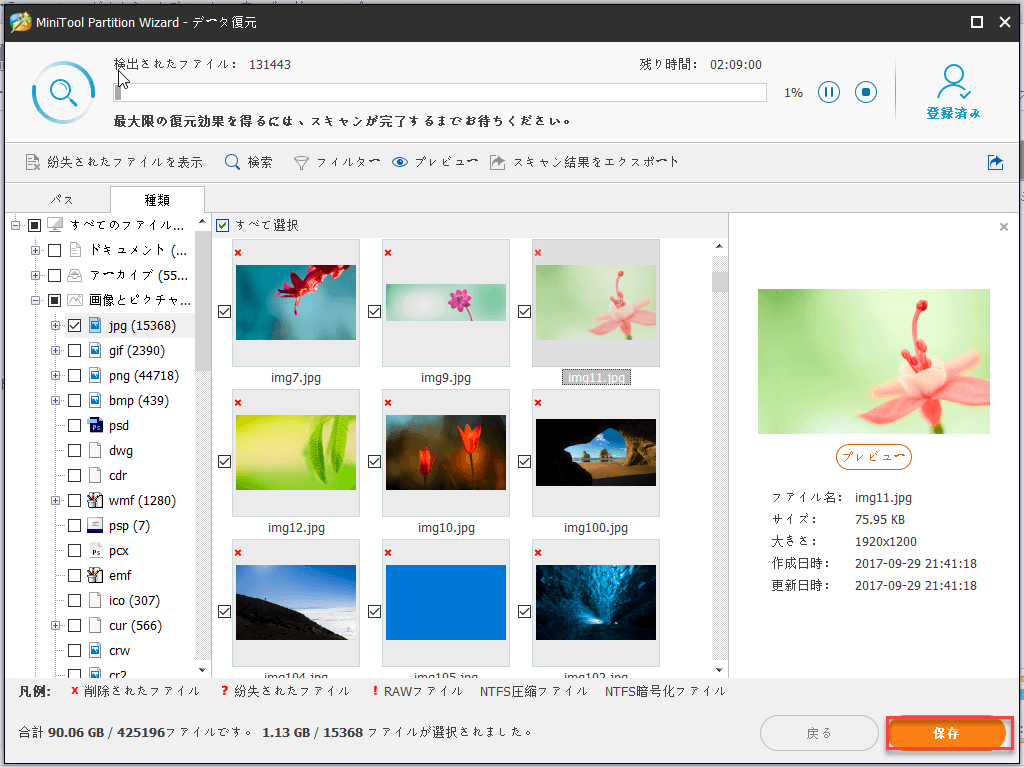外付けハードドライブが自動的に切断されて再接続を繰り返している問題の解決策
外付けハードドライブが切断されて再接続を繰り返している
外付けハードドライブが切断されて再接続を繰り返している問題が発生したら、ドライブを正常に開けなく、そして、ハードドライブをフォーマットするように要求される可能性があります。ほとんどの場合、外付けハードドライブには重要なファイルが保存されているため、直接にフォーマットすれば損失は大きすぎるです。
この状況では、データ復元ソフトウェアを使用してデータを復元する必要があります。だから、この記事でこの問題の解決策を詳しく述べます。さっそく読みましょう!
問題が発生した外付けハードドライブからデータを復元する方法
外付けハードドライブの接続問題に悩まされていて、外付けハードドライブからデータを復元したい場合は、MiniTool Partition Wizardプロ版という信頼性が高いのデータ復元ツールを選択することをお勧めします。
MiniTool Partition Wizardプロ版は一体なにをできますかと疑問しているかもしれません。それは専門的なパーティションマネージャーとして、ハードディスクを柔軟に構成して、PCを最高のパフォーマンスで稼動させることができます。ハードディスクの再分割とは別に、紛失されたパーティションとデータを迅速に復元するための良い方法を提供します。また、ファイルシステムを変換したり、MBRとGPTの間でハードドディスクを変換したり、ダイナミックディスクをベーシックディスクに変換したりする時に、データの安全性を確保します。ですから、最も信頼できるパーティションマネージャーと評価されています。
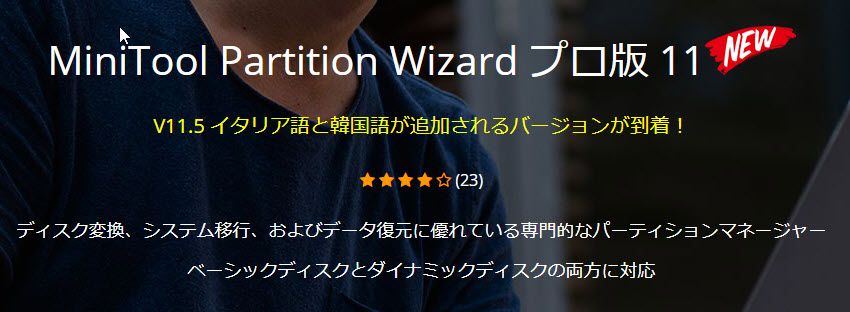
MiniTool Partition Wizardプロ版をダウンロードして、以下の手順を従ってデータを復元しましょう。
それから、以下の手順を従って復元すればいいです。
ステップ1:復元したいハードドライブをコンピューターに接続してください。
ステップ2:MiniTool Partition Wizardプロ版をインストールしてから開きます。メインメニューで「データ復元」機能を選択します。
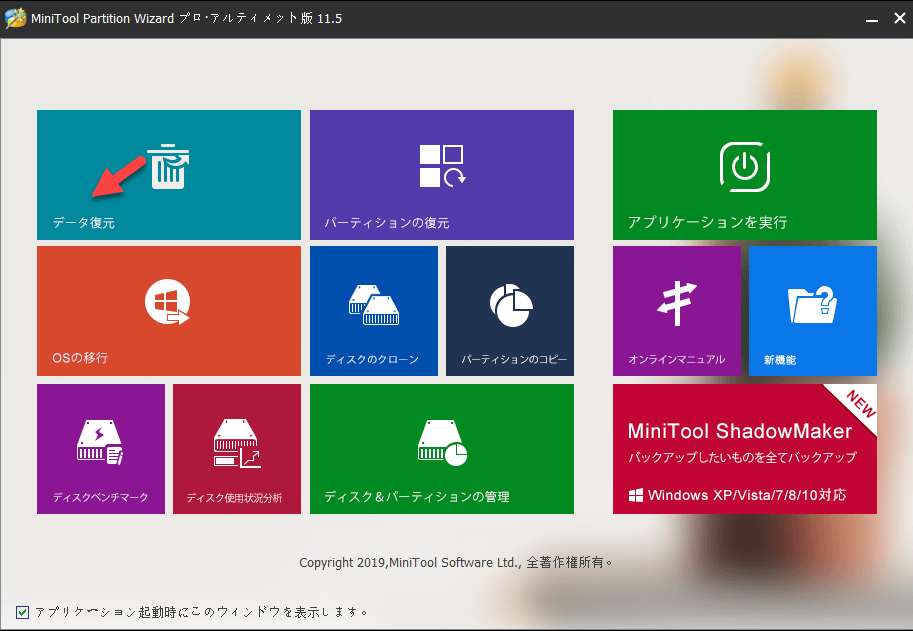
ステップ3:復元したい外付けハードドライブを選択して、「スキャン」ボタンをクリックしてください。
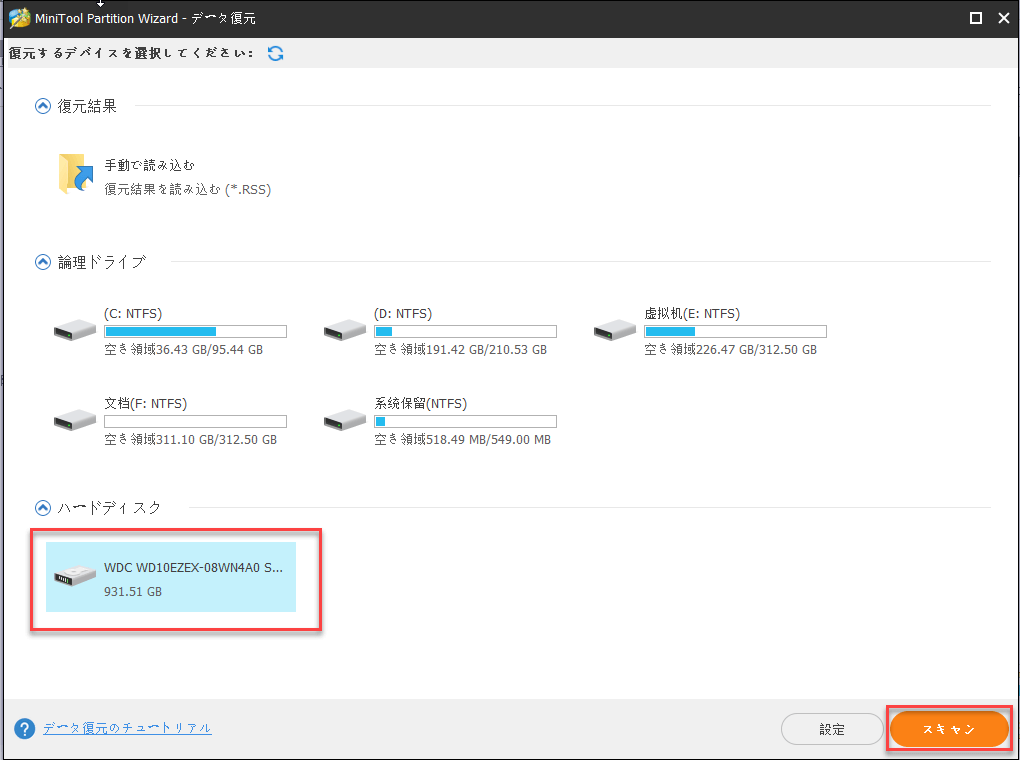
ステップ4:スキャン終了したまでお待ちください(スキャンポロセス中復元したいファイルが見つけたら「一時停止」または「停止」をクリックできます)。
ステップ5:スキャンして出来たファイルを選択して、「保存」ボタンをクリックしてほかの位置に保存してください。